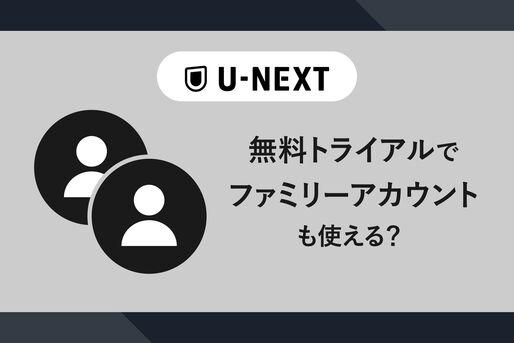U-NEXTには、最大4人でアカウントをシェアできる「ファミリーアカウント」機能があります。家族ごとに視聴履歴やマイリストを分けられ、同時視聴もできる便利な仕組みです。
このファミリーアカウントは無料トライアル期間中も利用でき、本会員と同じように家族内の複数人でサービスを体験できます。この記事では、U-NEXT無料トライアル中の利用条件や制限、設定方法など、気になる点をわかりやすく解説します。
無料トライアルに登録する
無料トライアルでもファミリーアカウントは使える
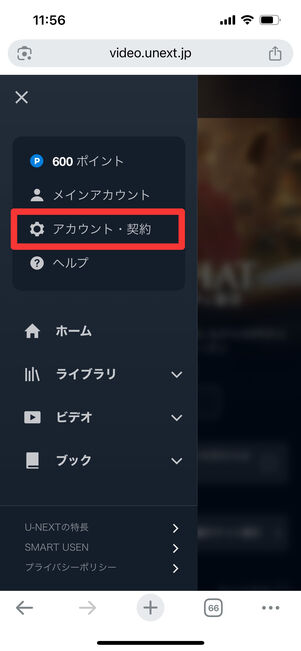
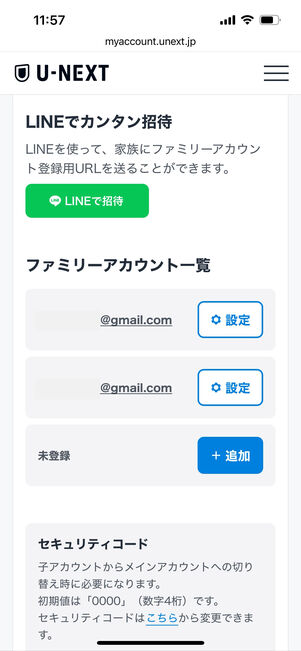
無料トライアル中でも、アプリの[アカウント・契約]から簡単にアカウントが追加できる
U-NEXTには、家族で快適に利用できる「ファミリーアカウント」機能があり、無料トライアル中でも利用できます。アカウントごとに視聴履歴やマイリストが分かれるため、家族それぞれが自分専用の環境で作品を楽しめるのが大きなメリットです。
ここでは、ファミリーアカウントの具体的な機能や無料トライアルと有料会員の違いについて解説します。あわせて、子アカウントでできること・できないことも整理して確認していきましょう。
| 子アカウントでできること | 子アカウントではできないこと |
|---|---|
|
|
最大4人まで利用可能、視聴履歴を分けて同時視聴もできる
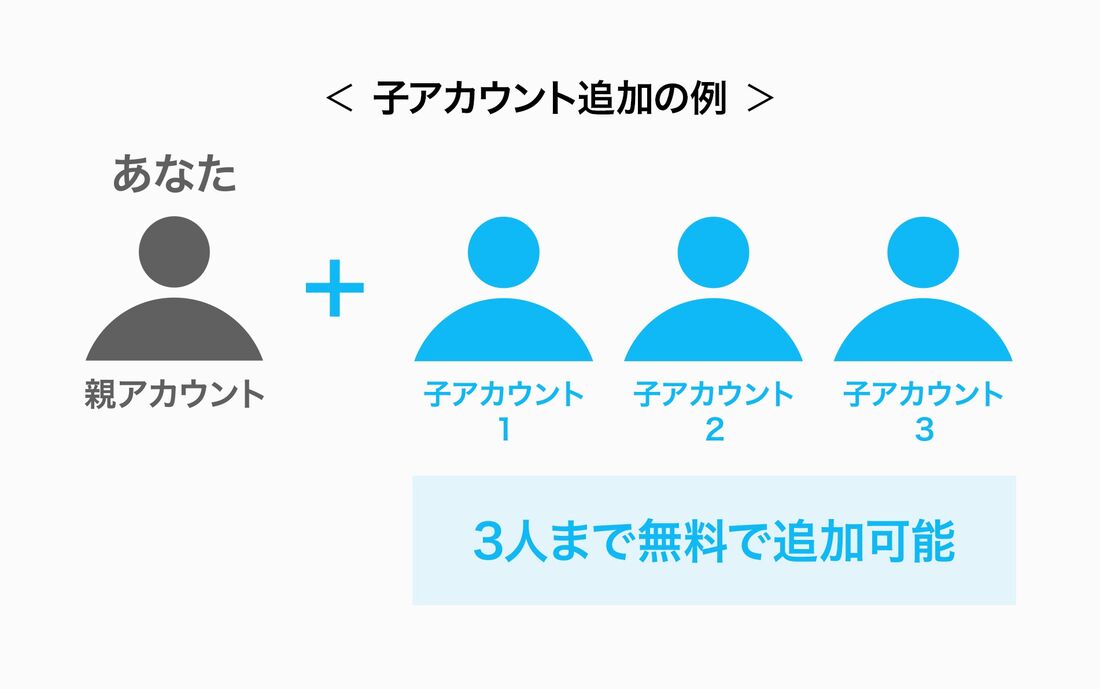
U-NEXTのファミリーアカウントは、親アカウントに加えて最大3つの子アカウントを追加でき、合計4人まで利用可能です。それぞれで視聴履歴やマイリストを分けて使えるだけでなく、別作品の同時再生や購入制限、ペアレンタルロックといった機能も備わっており、安全性と利便性の両方を兼ね備えています。
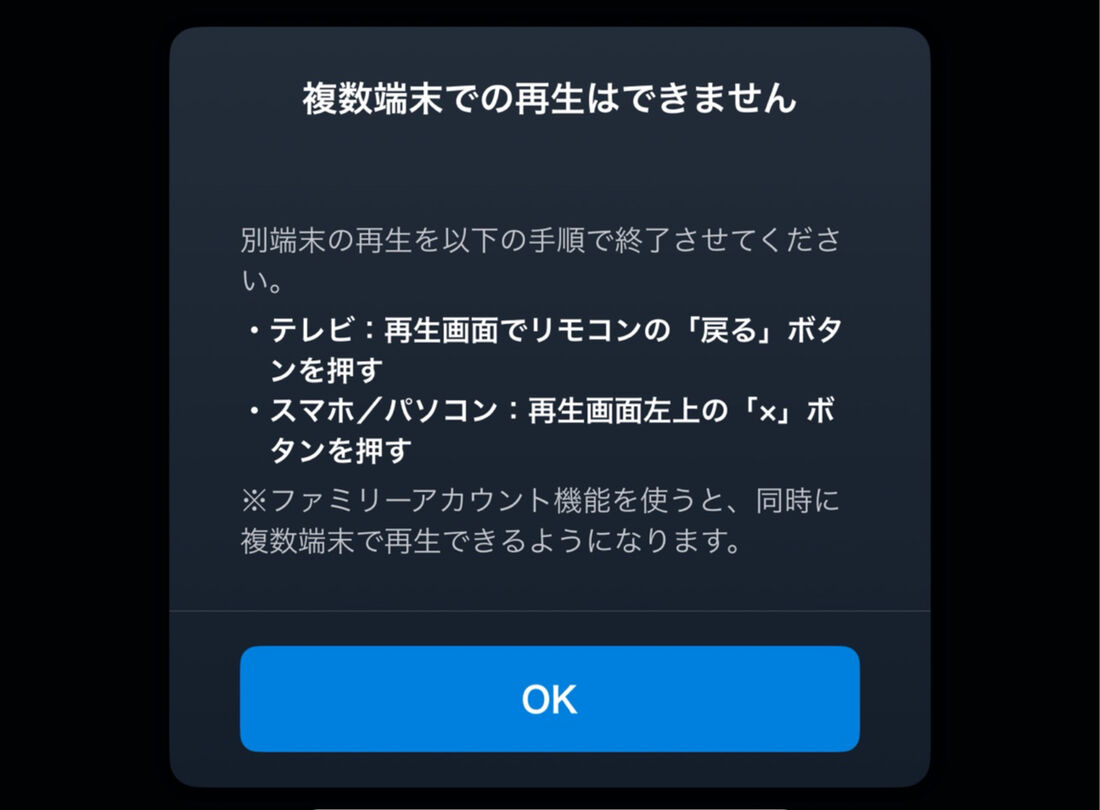
同時視聴では、最大4台まで別々の作品を同時に再生できます。ただし、同じ作品を複数のアカウントで同時に再生することはできず、その場合はエラーメッセージが表示されます。このエラーは親アカウント・子アカウントのどちらかが優先されるわけではなく、あとから再生を開始したほうに出る仕組みです。一方で、事前に作品をダウンロードしておけば、同じ作品でも同時に視聴可能です。
また、「サッカーパック」は1契約につき1台までの視聴に制限されており、別の試合であっても複数端末で同時再生することはできません。「NHKまるごと見放題パック」も、異なる作品であっても「NHKまるごと見放題パック」に含まれるコンテンツは複数アカウントからの同時視聴ができない仕様になっています。
子アカウントには購入制限やペアレンタルロックなど安心機能も
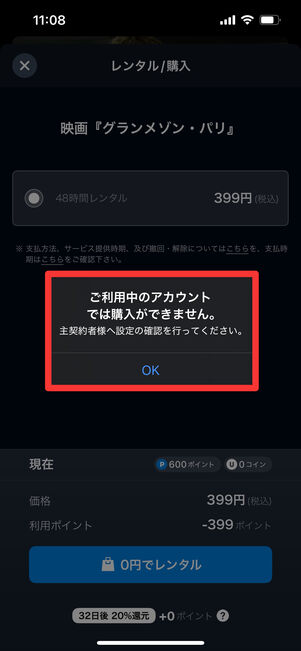
購入制限がかかっている子アカウントでの操作画面
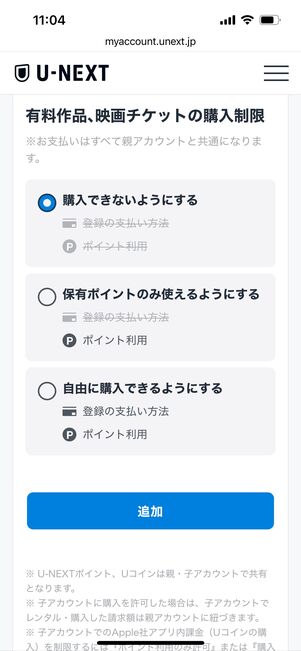
親アカウントでの購入制限設定

成人向けの「H-NEXT」作品は、親アカウントでアクセスした時のみ視聴可能
U-NEXTでは、毎月1200ポイント(無料トライアル中は600ポイント)が付与され、有料作品の視聴や映画チケットの購入に利用できます。オンライン配信ライブなどでポイントが不足した場合や追加料金が発生する場合は、親アカウントに登録した支払い方法から自動で精算されます。
子アカウントには初期状態で購入制限が設けられており、そのままでは有料コンテンツの購入やポイント利用はできません。必要に応じて、親アカウント側で購入制限を次の3つから選んで設定できます。
- 購入できないようにする
- 保有ポイントのみ利用できるようにする
- 制限なく購入できるようにする
さらに、子アカウントには視聴制限も標準で設定されています。R18+以上の作品は表示されず、アダルト作品を揃えた「H-NEXT」にもアクセスできません。この制限は親アカウントでも解除できない仕様であり、対象となるコンテンツを視聴する場合は、親アカウントでU-NEXT対応テレビやWebサイトにログインする必要があります。
無料トライアルでのファミリーアカウント設定方法
ここでは、U-NEXTの無料トライアルに登録した状態で、ファミリーアカウントを設定する手順を紹介します。U-NEXTのアカウント共有方法には、大きく分けて次の2種類があります。
- 招待リンクを発行して子アカウントを作成する方法
- 親アカウントから直接子アカウントを作成する方法
なお、アカウントの切り替え手順やセキュリティコードの設定方法などについて、以下の記事ではさらに詳しく解説しています。
招待リンクを発行して子アカウントを作成する方法
U-NEXTの親アカウントから招待リンクを発行し、そのリンクを使って子アカウントを作成する手順を解説します。
【親アカウント】U-NEXTアプリのメニューから「アカウント・契約」を開く

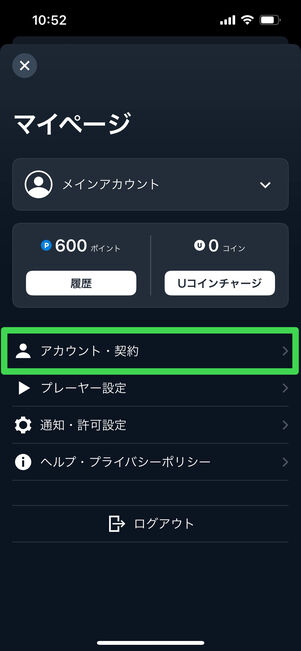
U-NEXTアプリを起動したら、画面右上の人型アイコンをタップし、を選択します。
【親アカウント】「ファミリーアカウント」から招待リンクを送信する
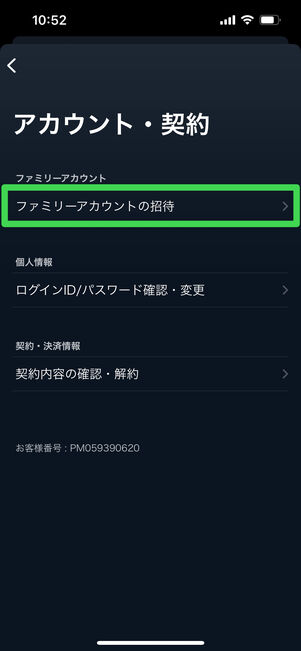
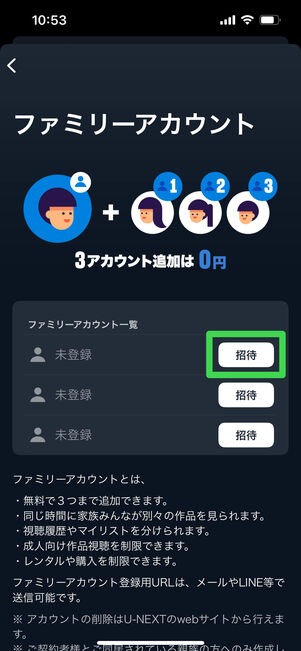
続いて[ファミリーアカウントの招待]をタップします。
表示されたファミリーアカウント一覧のうち、「未登録」と表示されている欄の[招待]ボタンを選択してください。
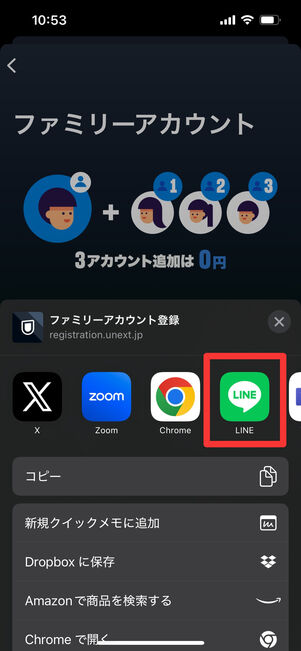
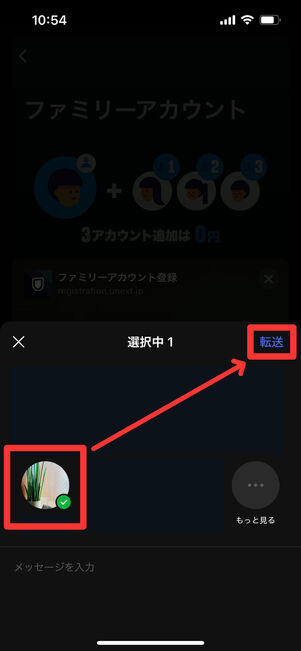
招待リンクの共有方法を選ぶメニューが表示されたら、メッセージ・メール・SNSなど好きな方法を選んで相手に送信します。ここでは例としてLINEを利用します。
メニューからLINEを選び、アカウントを共有したい相手のトークルームまたはLINEアカウントを指定して、[転送]をタップすれば送信完了です。
【子アカウント】招待リンクを開く
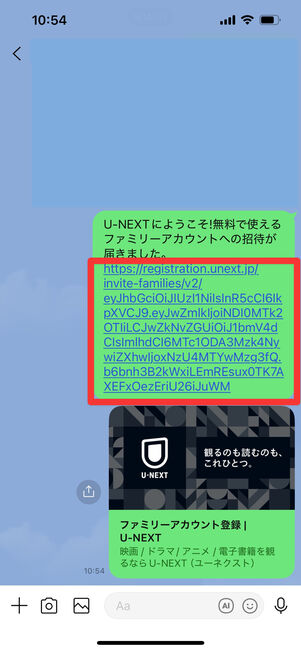
ここからは、子アカウントに招待された側の端末での操作になります。
親アカウントから届いた招待リンクを開きます。今回はLINEで受信した例として、該当のトークルームからURLをタップします。
【子アカウント】メールアドレスとパスワードを設定する
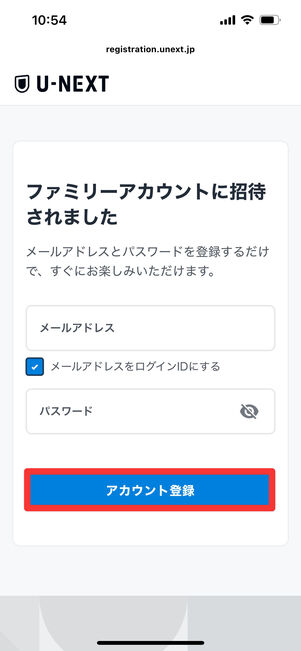
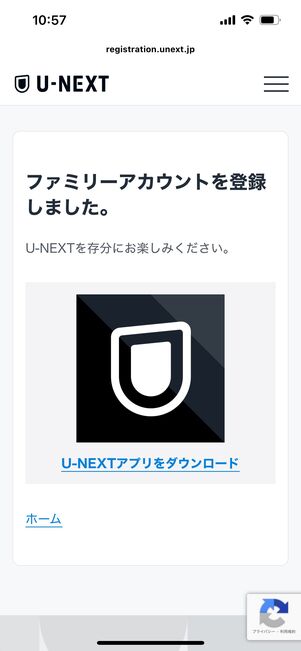
画面の案内に従って、子アカウントを登録します。
まず、メールアドレスとパスワードを入力し[アカウント登録]をタップします。ここで設定したメールアドレスとパスワードは、子アカウントでU-NEXTにログインする際に使用します。
登録が完了すると「ファミリーアカウントを登録しました」と表示されます。これで子アカウントの作成は完了です。
あとは完了画面で[ホーム]をタップしてそのままU-NEXTを利用するか、U-NEXTアプリに子アカウントでログインして視聴を開始します。
【子アカウント】U-NEXTアプリで子アカウントにログインする
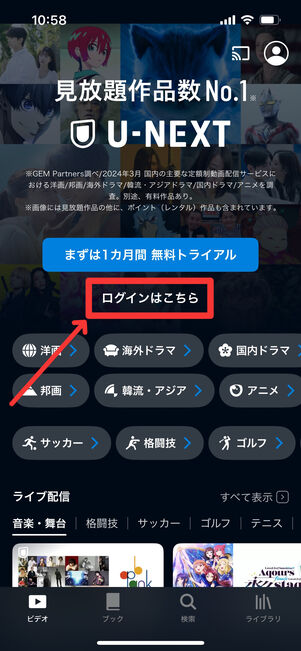

子アカウントのメールアドレスとパスワードでログイン
U-NEXTアプリを利用する場合、アプリを起動してまずは[ログインはこちら]をタップします。先ほど登録した子アカウントのメールアドレスとパスワードを入力し、もう一度[ログイン]をタップしてください。
正常にログインできれば、子アカウントとしてU-NEXTのサービスを利用開始できます。
親アカウントから直接子アカウントを作成する方法
ここでは、親アカウントで直接子アカウントを作成する手順を紹介します。この操作はU-NEXTアプリからはおこなえないため、ブラウザ版U-NEXTでの手続きが必要です。
ブラウザ版U-NEXTのメニューから「アカウント・契約」を開く
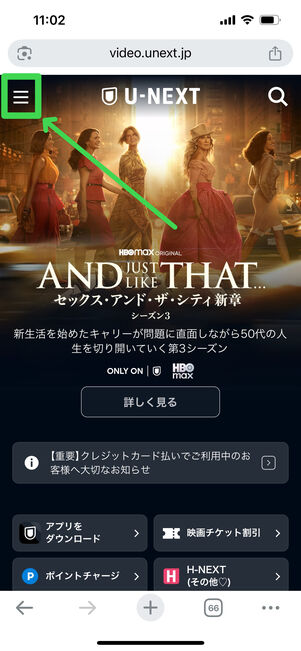
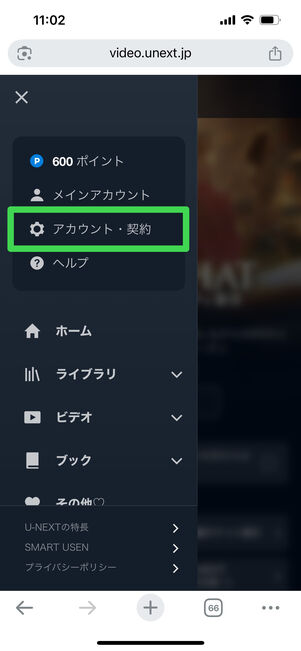
ブラウザでU-NEXTの公式サイトにアクセスし、親アカウントでログインします。
ログイン後、画面左上のメニューボタンを開き、[アカウント・契約]をタップしてください。
ファミリーアカウントの一覧から「追加」を選択する
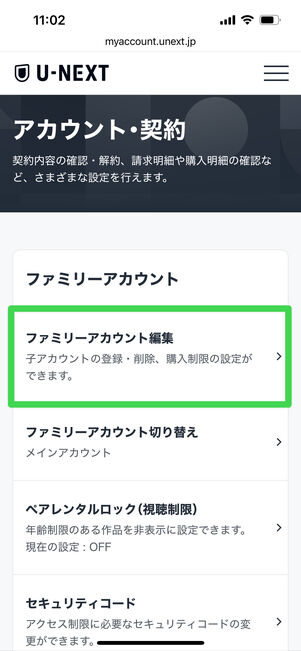
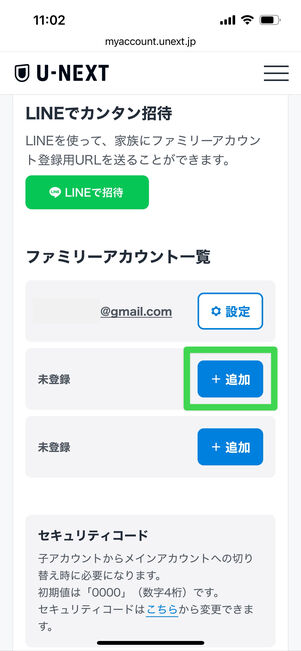
「アカウント・契約」画面で[ファミリーアカウント編集]を選択すると、ファミリーアカウント一覧が表示されます。
そこで「未登録」と表示されている欄の[+追加]ボタンをタップしてください。
子アカウントの設定をして「追加」ボタンを押す
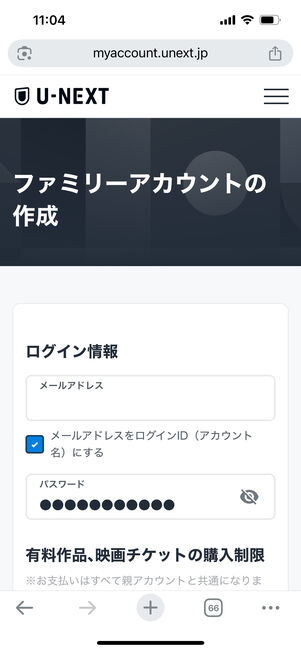
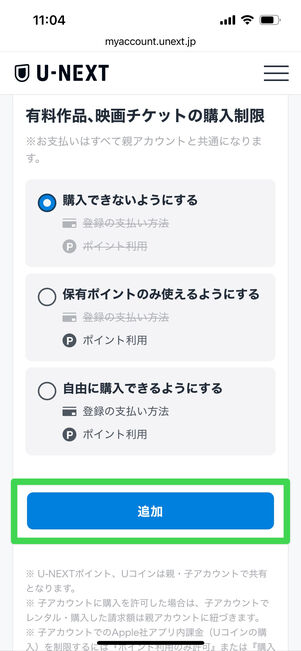
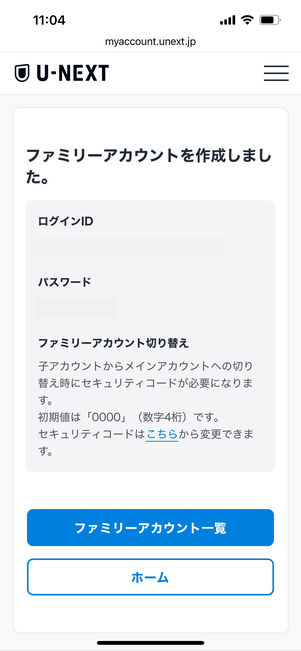
「ログイン情報」でメールアドレスとパスワードを設定し、「有料作品・映画チケットの購入制限」のページで3つの選択肢から該当するものを選びます。購入制限は登録後に親アカウントから変更することも可能です。
すべて入力したら[追加]をタップします。次の画面で「ファミリーアカウントを作成しました」と表示されれば、子アカウントの作成は完了です。
U-NEXT無料トライアル中のファミリーアカウントに関するよくある疑問と答え
U-NEXT無料トライアル中のファミリーアカウント作成について、よくある質問とその答えをまとめました。
無料トライアル中にファミリーアカウントを追加すると料金はかかる?
追加料金はかかりません。
無料トライアル期間中でも、ファミリーアカウントは本会員と同じように最大3つまで追加可能です。アカウントを追加しても別途料金は発生せず、無料期間の範囲内でそのまま利用できます。
無料トライアルで作ったファミリーアカウントは有料契約後も使える?
そのまま引き継いで使えます。
無料トライアル中に作成したファミリーアカウントは、有料契約に移行したあとも自動的に引き継がれます。子アカウントの視聴履歴やマイリストも保持されるため、継続して利用可能です。
子アカウントだけ解約する方法はある?
子アカウントだけ個別に解約することはできません。
U-NEXTの解約ができるのは親アカウントのみです。子アカウントのみを停止する機能はなく、親アカウントを解約するとすべての子アカウントも同時に利用できなくなります。不要になった場合は親アカウントの管理画面から子アカウントを削除することで対応可能です。
子アカウント作成時にメールアドレスが使えないのはなぜ?
入力したメールアドレスが、過去にU-NEXTのアカウント登録や無料トライアルで利用されている可能性があります。
子アカウントの作成には、U-NEXTアカウントに紐づいていないメールアドレスが必要です。過去の無料トライアルや有料契約で使用したメールアドレスは、紐づけたU-NEXTアカウントを削除しない限り、子アカウントの作成には利用できません。
自身のメールアドレスが子アカウントの作成に使えないときは、過去にU-NEXTアカウントを作成していないかを確認しましょう。U-NEXTアカウントの削除方法は下記記事で解説しています。
もし心当たりがない場合や、どのメールアドレスを入力しても利用できないときは、U-NEXTのサポート窓口に問い合わせて確認することも可能です。
ファミリーアカウントでテレビ視聴はできる?
ファミリーアカウントでもテレビ視聴が可能です。
U-NEXTは、テレビやFire TV、Chromecast、ゲーム機などさまざまなデバイスに対応しています。ファミリーアカウントを作成すれば、それぞれのアカウントでログインしてテレビ視聴ができます。
ただし、同一作品やNHKオンデマンド作品、サッカーパック対象作品を同時に再生することはできません。
ファミリーアカウントでログインできない時は?
ログイン情報の入力間違いや、親アカウントの設定制限が原因の可能性があります。
ファミリーアカウントでログインできない場合、まず以下を確認してみましょう。
- U-NEXT IDまたはメールアドレス、パスワードが正しいか
- 親アカウントが、該当の子アカウントを削除していないか
また、ブラウザのキャッシュ削除や、アプリや端末の再起動、ネットワーク接続の変更などを試すと改善されることもあります。
ファミリーアカウントでもポイントは使える?
子アカウントでも、親アカウントの設定によってはポイントを使えます。

U-NEXTポイントとUコインは全アカウントで共有。ファミリーアカウントの購入分はメインアカウントに請求される
U-NEXTでは、ポイントは親アカウントに一括付与されます。子アカウントの購入制限を「保有ポイントのみ使えるようにする」「自由に購入できるようにする」に設定している場合、親アカウントのポイントを使って映画のレンタルや電子書籍の購入ができます。
購入制限をかけたい場合は、親アカウントの設定で「購入できないようにする」を選ぶことで、子アカウントによるポイント利用を防げます。